Не обзор ASUS ZenBook Pro 15 UX580GE — почти год с почти топом / Habr
Восемь месяцев как я владею ультрабуком от Asus с двумя экранами. Играю, люблю, работаю и страдаю. Кажется, что пришло время поделиться своими мыслями об этом устройстве и попросить совета у сообщества на тему будущего…
Да и давно не писал я что-то. Слишком длинный для ЯМ отзыв, который скорее похож на запись в личном блоге под катом.
Вводная часть
Привет! Спасибо, что решили ознакомиться с моим опытом владения этим ультрабуком. Я сразу замечу, что это скорее не обзор, а субъективное мнение. Всякие тесты и бэнчмарки вы можете посмотреть во всяких крутых технических статьях. Спасибо!
Интерлюдия
Кажется, только вчера я шёл за своим первым ультрабуком, но нет… Это было больше, чем пять лет назад.
Мой верный UX32A совсем сдал — шлейф матрицы пускал полосы, а петля после трёх ремонтов держалась на честном слове. Ультрабук отправился в ремонт, мне же предстояло выбрать ему замену…
(Олег, прошёл почти год, как я тебе его отдал, когда ты вернёшь моего старичка?)
Выбор
Я всё так же бессмысленно являюсь фанатом Asus: владею парой топовых роутеров, почти понтовым UW монитором и компьютером собранном на ROG. Стоял ли передо мной выбор нового устройства?
Стоял… (Всё же 32 умирал не один месяц)
Прежде всего мне нужно было лёгкое, но мощное устройство. Сценарий использования изменился с «таскать в универ» на «работать в поездках». Для удобства я был готов увеличить диагональ, но при этом хотелось сохранить небольшой вес.
На тот момент (декабрь 2018 года) уже была представлена линейка устройств со ScreenPad, которая меня очень сильно заинтересовала.
Тачпад является сенсорным экраном, на котором можно запускать специальные утилиты или же расширить экран операционной системы.
Грешен я: привык во время работы на компьютере на втором мониторе включать аниме, поэтому возможность вертикально расширить рабочий стол меня очень заинтересовала.
ASUS ZenBook Pro 14 UX480FD
Display: 14, 1920 x 1080, matt
Intel Core i7-8565U 4x 1.80 GHz
NVIDIA GeForce GTX 1050 Max-Q 4.0 GB
16 GB RAM, 512 GB SSD
Вес 1.6 кг
Топовый процессор, чтобы не резаться по троттлингу, достаточный объём оперативной памяти и типа прокачанная видеокарта.
ASUS ZenBook Pro 15 UX580GE
Display: 15.4, 1920 x 1080, matt
Intel Core i9-8950HK 6x 2.90 GHz
NVIDIA GeForce GTX 1050 Ti 4.0 GB
16 GB RAM, 512 GB SSD
Вес 1.86 кг
Топовый процессор, который может резаться по троттлингу, но лишь с ним доступны достаточный объём оперативной памяти и типа прокачанная видеокарта. При этом без ненужных 4К и сенсорного экрана.
Apple MacBook Pro 15
Display: 2880 x 1800, IPS (IGZO), glan
Intel Core i9-8950HK 6x 2.90 GHz
AMD Radeon Pro 560X 4.0 GB
16 GB RAM, 512 GB SSD
Вес 1.83 кг
Троттлинг, зато, вроде, как ЭТАЛОН. Можно конечно сделать вид, что это для билда iOS проектов вместо виртуалки, но на практике скорее проблема с порно exe играми и синхронизацией Unity проектов с «рабочим» десктопом.
Нет экрана в области тачпада, чтобы смотреть аниме.
Угадайте, что я купил
Моим фаворитом был 14 Pro, который имея большую диагональ чем у UX32, сохранял схожие габариты за счёт более тонких рамок. При этом, в отличие от 15, ещё и отлично проходил по таможенному лимиту.
(Мне жутко не нравится кириллица на клавиатуре. Стационарные клавиатуры у меня с амазон, и в первом ноутбуке я вообще клавиатуру заменил на «оригинальную», поэтому новый бук также хотел заказать из-за границы)
Но жизнь внесла свои коррективы… 14 Pro я заказать не успел, а UX32 умер, прямо на моих руках. При этом мне предстояла длительная поездка на праздники к родным, а в городе были только 15 и Мак. Вступать в новую экосистему я побоялся, и после поспешной проверки (час до поезда) я стал счастливым обладателем ASUS ZenBook Pro 15 UX580GE.
(С кириллицей, которая портила прекрасную клавиатуру)
Что-то вроде обзора…
Первое впечатление
Вау! Да он же как UX32, но ещё круче… Обалденный синий металл и строгая золотая каёмочка. Удобная клавиатура и два монитора! А ещё можно не вводить пароль и просто тыкать датчик отпечатка пальцев. Включается так быстро! Офигеть! Что? На ноутбуке можно собирать под Android? О_о!
Так, погодите, а почему у такого прекрасного устройства такой здоровый блок питания? Хочу мощную видяху, но чтобы питалось от БП размером с вилку, как у 32!
Первый дёготь
Тачпад
Работаю я вне дома в не самых удобных позах и позициях. Место для мышки есть не всегда, и поэтому используется в основном тачпад. И знаете что? На UX32 он был лучше.
Я понимаю, что сенсорный экран, пластик — все дела, но я слишком привык к гладкому скользкому металлу, просто некомфортно работать с пластиком. Это чувство преследует меня даже спустя восемь месяцев после покупки.
Кроме того что поверхность не очень приятна тактильно, так она ещё и люфтит в зоне левого клика! Имеется промежуточное состояние, когда уже есть звук клика, но для самого клика надо продавить сильнее.
Да и в целом реакция поверхности оставляет желать лучшего — очень часто «лёгкие» нажатия система не определяет несмотря на максимально выкрученную чувствительность.
Тррр — хача
В электромобилях специально ставят динамики для выхлопа. Здесь же инженеры установили бесшумный SSD и, офигев от такого, забыли долить смазки в систему охлаждения.
Серьёзно. Кулер шумит, как HDD на моём первом ноутбуке — специально сравнивал. Самое интересное, что звуки беспокоят только на малых оборотах, как только устройство нагревается и обороты увеличиваются, система охлаждения становится практически бесшумной. Практически.
ScreenPad
Основная фишка этого устройства и
А смартфон к экрану не прислонить? © SamVimes
Прежде всего стоит отметить, что есть два режима работы ScreenPad. Это «второй монитор» и «режим ScreenPad — оболочка для виджетов и смарт функций».
Вроде бы про этот гаджет надо много написать. Ещё бы! Такой простор для творчества… Столько возможностей для интерфейса будущего. Но… Всё разбивается о бытовуху и банальную лень.
Я не тешил себя надеждами, что буду использовать «огромный» набор виджетов от Asus для дополнительного экрана. Моей целью было просто смотреть на нём аниме, да YouTube во время работы. И знаете что? Я это успешно и делаю.
Asus предлагает около 10 установленных виджетов для монитора и что-то вроде маркета, но я их я даже не открывал. Они не попадают в мои сценарии использования.
Но знаете, что самое грустное?
Я бы с радостью использовал ScreenPad, как NumPad или калькулятор для быстрых расчётов. И даже есть такие виджеты! Но… Только в режиме работы с виджетами (логично). В режиме рабочего стола доступны лишь три опции: Переключение между режимами тачпада/сенсорного экрана, перенос активного окна на ScreenPad, яркость ScreenPad.
Кнопка отображения опций висит поверх всего изображения и не запоминает свою позицию, после каждой перезагрузки уползая в левую часть экрана — кажется мелочью, но дико раздражает.
Кнопка висит слева после очередной перезагрузки
(Конечно, можно написать собственные макросы и разбить ScreenPad на сенсорные кнопки с помощью специальной программы, но хотелось бы видеть это всё из коробки).
Кстати, играть с мини-картой на тачпаде оказалось неудобно. Наклонять голову, чтобы увидеть стратегическое положение, глупо. Особенно, когда на основном экране есть такая-же карта просто в чуть меньшем размере.
И кажется, что всё прекрасно — сносное юзабилити и полная реализация хотелки. Но… Через месяц после приобретения, Яндекс.Браузер научился выводить видео в отдельное окошко, которое висит поверх всех окон.
Ничто не мешает мне скидывать окошко с видео на ScreenPad, но нет-нет, и я «забываю» его с краю рабочей области.
За всё время владения функционально ScreenPad для меня никак не обновился.
Клавиатура
Она удобная. Как в UX32. F функции работают без зажатия Fn, привык быстро — удобно. В отзывах пишут, что она прогибается, но этого в моём экземпляре, к счастью, нет.
Не знаю, что ещё написать… Попробую пошутить.
У вас бывало, что к тому моменту, когда вы накопите на устройство с подсветкой, уже печатаете вслепую? (Хотя я про это вроде в прошлой статье писал)
Производительность
К чему, а к производительности у меня претензий нет. Конечно, в сравнение с прошлым буком скачок в мощности устройств огромный, я наконец-то смог собирать Android сборки не по удалёнке на рабочей машине. Может поэтому и смотрю через розовые очки, но нельзя отрицать, что это одно из мощнейших решений на рынке.
Разве что хотелось бы большего объёма оперативной памяти, чтобы можно было запускать виртуалки. К сожалению, апгрейдить устройство нельзя: слотов нет, вся память распаяна.
Троттлинга как такового я не ощущал. Конечно — во время работы в Unity, Rider и TeamViewer на фоне устройство горячее, но не экстремально. Система охлаждения даже на максималке уши не режет. (Браузер на пару десятков вкладок и запущенный просмотр онлайн видео подразумеваются по умолчанию).
А вот к датчику отпечатков пальцев претензии у меня есть. По качеству распознавания он напоминает мне первые китайские смартфоны — вроде приложить палец можно, но покрутить придётся. Может быть, я просто не умею его готовить… В итоге, приемлемой работы удалось добиться только после того, как сохранил один палец несколько раз в разных позах.
Мой типичный режим загрузки.
Игровая производительность
За пять лет мои вкусы не сильно изменились. Я всё так же играю в Age Of Empires 2, Counter Strike и Stronghold Crusader. Идёт на максималках — рекомендую!
Но не на этом устройстве, ибо часто запуск полноэкранных приложений приводит к…
Повседневные проблемы
Экран ScreenPad всё время отключается. Система продолжает видеть экран, но изображения не выводится.
Запустил игру и свернул её? — Пока ScreenPad
Закрыл ноут во время проигрывания видео? — Пока ScreenPad
Отключил ScreenPad на время игры и потом не так его включил? — Пока ScreenPad
Обновил драйвер видеокарты? — Пока ScreenPad
К счастью, решение элементарно — выключить и снова включить ультрабук. А чё? SSD же — быстро всё!
Я понимал, что могут быть проблемы, но не ожидал настолько «сырого поведения» далеко небюджетного устройства. Раз за разом я обновлял драйвера, пару раз даже переустанавливал сервисы, но эта проблема так никуда и не делась. Может быть, конкретно моя уникальная комбинация софта всё время что-то ломает, но как-то от этого не легче.
Ремонт
Как я и писал выше, устройство приобреталось больше для поездок и после новогодних праздников использовалось от случая к случаю.
Пару раз меня беспокоил странный дребезжащий звук во время просмотра видео, но я не предавал этому особого значения, виня во всём некачественные микрофоны блогеров, а не прекрасную акустику от harman/kardon!
А в июле этого года (перед очередной моей поездкой) бук после обычного шумного разогрева вместо того, чтобы разогреться и начать радоваться меня тихим шелестом охлаждения на высоких скоростях, сказал «ВЗВЗВЗВЗВЗВЗ» и уехал в гарантийный ремонт со следующими жалобами:
- Треск системы охлаждения на малых оборотах
- Демонические завывания система охлаждения на высоких оборотах
- Люфт ScreenPad (в зоне левого клика)
- Плохая чувствительность быстрых нажатий ScreenPad
- Дребезг динамиков (плавающая проблема)
Отключение ScreenPad (плавающая проблема)
И, вроде, я должен быть недовольным, что в ультрабуке столько проблем, но блин он мне понравился. Мне было грустно отдавать его в сервис, тем более, что ничего хорошего я не ожидал.
Был заменён кулер системы охлаждения и один из динамиков, проведены работы со ScreenPad и полностью снесена винда. А вот итоги ремонта увы не такие позитивные…- Раньше на средних/высоких оборотах охлаждение не было слышно, теперь на средних бук стал позорно тарахтеть
- Люфт ScreenPad остался на месте
- Чувствительность ScreenPad на мой взгляд повысилась и «терять» нажатия он перестал
- Дребезг в динамиках пропал
- Что сделали с прошивкой, не знаю… Если раньше ScreenPad вырубался после определенных триггеров, то после ремонта стал фиксированно вырубаться на пару секунд раз в час (вместе с основным экраном). Вроде как, дело было в настройках энергосбережения и криво вставшем драйвере, но…
В магазине признали, что остался люфт ScreenPad, сдав его на повторный ремонт можно попросить возврат или замену. (В ремонте ультрабук провёл почти 40 дней)
Но что дальше?
Я не знаю. Мне нравится устройство, но всё же я не хочу мириться с этими недостатками. Я переживу пластиковый тачпад, но не его дурацкий люфт. Первоначальная громкость системы охлаждения меня тоже не беспокоит и я научился обходить триггеры для отключения ScreenPad.
Возможно, мне тупо не повезло с экземпляром/партией. Но в одном из двух отзывов на ЯМ описываются схожие проблемы.
Поискать что-то новое? За прошедший год вышел странный ZenBook Pro Duo, но там экстремально маленькая клавиатура. Пока искал о нём информацию, нашёл анонс UX534FT с ScreenPad 2.0, где вроде как исправлены проблемы первой версии, но где и когда его ждать? При этом всюду в наличии Маки, которые готовы принять в свои ряды за душу и почку…
Напечатано на ASUS ZenBook Pro 15 UX580GE
ультрабук успешного человека / Ноутбуки и ПК
⇡#Методика тестирования
Так как в лэптопе используется встроенная в ЦП графика, то тестировать устройство в современных ААА-проектах с использованием высоких настроек качества графики нет никакого смысла. В принципе, тестировать ZenBook S13 UX392FA в играх вообще нет никакого смысла, и все же в разрешении Full HD мы запустили World of Tanks 1.0 (встроенный бенчмарк, минимальное качество графики).
Производительность в играх определялась при помощи хорошо известной программы FRAPS. С ее помощью мы получаем время рендеринга каждого кадра. Затем при помощи утилиты FRAFS Bench Viewer рассчитывается не только средний FPS, но и 99-й процентиль. Использование 99-го процентиля вместо показателей минимального количества кадров в секунду обусловлено стремлением очистить результаты от случайных всплесков производительности, которые были спровоцированы не связанными напрямую с работой основных компонентов платформы причинами.
Измерение производительности процессора и памяти производилось при помощи следующего ПО:
- Corona 1.3. Тестирование скорости рендеринга при помощи одноименного рендера. Измеряется скорость построения стандартной сцены BTR, используемой для измерения производительности.
- WinRAR 5.40. Архивирование папки объемом 11 Гбайт с разными данными в формате RAR5 и с максимальной степенью компрессии.
- Blender 2.79. Определение скорости финального рендеринга в одном из популярных свободных пакетов для создания трехмерной графики. Измеряется продолжительность построения финальной модели из Blender Cycles Benchmark rev4.
- x265 HD Benchmark. Тестирование скорости транскодирования видео в перспективный формат H.265/HEVC. В таблице указано среднее арифметическое значение после четырех прогонов.
- CINEBENCH R15. Измерение быстродействия фотореалистичного трехмерного рендеринга в анимационном пакете CINEMA 4D, тест CPU. В таблице указано среднее арифметическое значение после 5 прогонов.
Тестирование дисплея производилось при помощи колориметра X-Rite i1Display Pro и приложения HCFR.
Время работы ноутбука от аккумулятора проверялось в трех режимах. Первый вариант нагрузки — веб-серфинг — подразумевает поочередное открытие и закрытие вкладок сайтов 3DNews.ru, Computeruniverse.ru и Unsplash.com с интервалом 30 секунд. Для этого теста используется браузер Google Chrome с включенными опциями «Блокировать данные и файлы cookie сторонних сайтов» и «Не разрешать сайтам сохранять данные». Во втором режиме воспроизводится видео формата x265 (HEVC) в стандартном плеере Windows 10 с активированной функцией повтора. Во всех случаях выставлялась одинаковая яркость дисплея в 200 кд/м2.
В играх и других приложениях представлены результаты следующих ноутбуков:
| Участники тестирования | ||||||
|---|---|---|---|---|---|---|
| Модель | Экран | Процессор | Оперативная память | Графика | Накопитель | Батарея |
| HUAWEI MateBook X Pro | 13,9», 3000 × 2000, LTPS | Intel Core i5-8250U, 4/8 ядра/потоков, 1,6 (3,4) ГГц, 15 Вт | 8 Гбайт, DDR3-2133, два канала | HD 620 + GeForce MX150 | SSD, 256 Гбайт, PCI Express x4 3.0 | 57,4 Вт⋅ч |
| MSI PS42 8RB | 14», 1920 × 1080, IPS | Intel Core i7-8550U, 4/8 ядра/потоков, 1,8 (4,0) ГГц, 15 Вт | 16 Гбайт, DDR3-2133, один канал | HD 620 + GeForce MX150 | SSD, 512 Гбайт, PCI Express x4 3.0 | 50 Вт⋅ч |
| ASUS ZenBook 14 UX433FN | 14», 1920 × 1080, IPS | Intel Core i7-8565U, 4/8 ядра/потоков, 1,8 (4,6) ГГц, 15 Вт | 16 Гбайт, DDR3-2133, один канал | HD 620 + GeForce MX150 | SSD, 512 Гбайт, PCI Express x2 3.0 | 50 Вт⋅ч |
| ASUS ZenBook 15 UX533FD | 15,6», 1920 × 1080, IPS | Intel Core i7-8565U, 4/8 ядра/потоков, 1,8 (4,6) ГГц, 15 Вт | 16 Гбайт, DDR3-2400 | HD 620 + GeForce GTX 1050 Max-Q | SSD, 512 Гбайт, PCI Express x2 3.0 | 73 Вт⋅ч |
| ASUS ZenBook S13 UX392FA | 13,9», 1920 × 1080, IPS | Intel Core i7-8565U, 4/8 ядра/потоков, 1,8 (4,6) ГГц, 15 Вт | 16 Гбайт, DDR3-2133 | HD 620 | SSD, 1 Тбайт, PCI Express x4 3.0 | 50 Вт⋅ч |
⇡#Дисплей и звук
При покупке ZenBook S13 UX392FA вы получите устройство с глянцевым экраном. Лично я предпочитаю дисплеи с антибликовой поверхностью — с ними удобнее работать в дневное время суток. Герой сегодняшнего обзора оснащен IPS-матрицей Tianma TL139VDXP01, ранее с таким производителем я никогда не встречался.
Впрочем, экран ZenBook S13 UX392FA меня очень порадовал. Смотрите сами: контрастность IPS-матрицы Tianma TL139VDXP01 составляет 1362:1. Поэтому ультрабук выдает глубокую картинку, например, при просмотре фильмов. Цветовая температура экрана стабильно держится около 6500 К, дисплей работает правильно, его гамма соответствует стандартному значению 2,2. В итоге среднее отклонение по шкале серого составляет 1,62 при максимальном значении 6,12 — хорошие результаты для ультрабуков.
Минимальная яркость Tianma TL139VDXP01 составляет 22 кд/м2, максимальная — 415 кд/м2. Это отличный показатель для дисплея с глянцевым покрытием! Высокая яркость здесь очень пригодится.
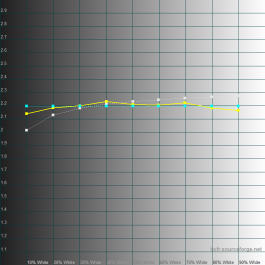 | 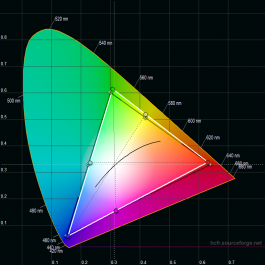 Цветовой охват |  Цветовая температура |
В тесте ColorCheker, использующем 24 цветовых шаблона, средняя ошибка составила 1,8. На мой взгляд, этот «Зенбук» можно посоветовать тем, кто часто работает с фото и видео, но кому всегда необходимо иметь под рукой легкий ноутбук. И все же с учетом небольших погрешностей мы не получили 100 % охвата по стандарту sRGB — треугольник чуть сдвинулся правее.
Как и в случае с другими IPS-матрицами, от Glow-эффекта никуда не денешься: он отчетливо виден на черном поле, но на цветных изображениях его практически не замечаешь. Нет ШИМ — или ее частота слишком высока, чтобы человеческий глаз мог ее заметить. Так что используемую LED-подсветку можно отнести к разряду Flicker-Free-решений во всем рабочем диапазоне. Заявленные углы обзора — 178 градусов по вертикали и горизонтали — соответствуют действительности.
По качеству звучания ZenBook S13 UX392FA не сильно уступает своим крупным собратьям и уж точно оказывается лучше многих других ультрабуков. Заявлено, что аудиосистема устройства разработана вместе со специалистами фирмы Harman Kardon, и, похоже, это не маркетинговый трюк. Так, пусть динамики ультрабука работают в небольшом корпусе, но нижние частоты они создают очень даже живые — естественно, со скидкой на то, что перед нами находится «печатная машинка» толщиной чуть более одного сантиметра.
⇡#Температура, частоты и шум
Мы уже тестировали ультрабуки с процессором Core i7-8565U, например ZenBook 15 UX533FD. По сути, перед нами тюнингованные чипы Kaby Lake Refresh. В плане архитектуры ничего не изменилось — возросли только частоты. Так, при однопоточной нагрузке частота Core i7-8565U достигает 4,6 ГГц, а при загрузке всех четырех ядер — 4,1 ГГц. Флагманский Kaby Lake Refresh, Core i7-8555U, в таких же условиях работает на частотах 4,0 и 3,7 ГГц соответственно.
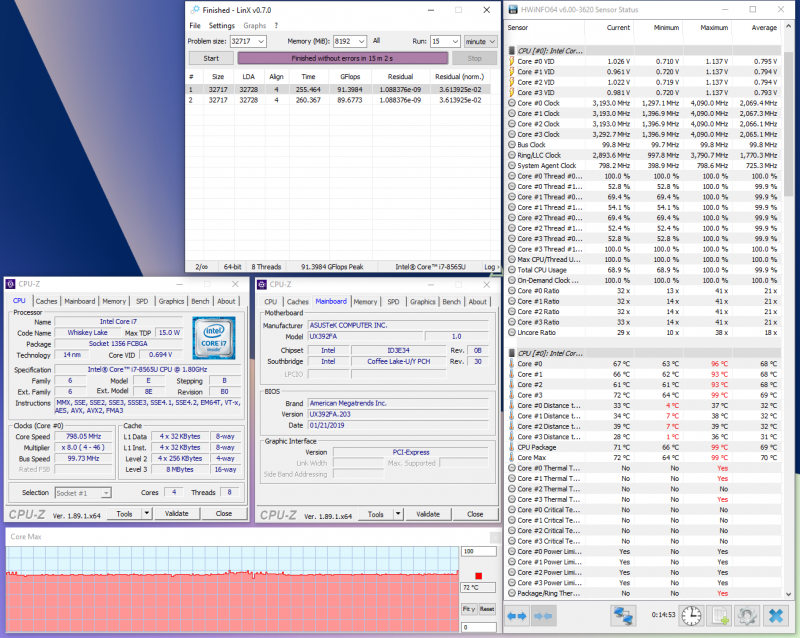
И здесь важно сделать одну ремарку: уровень TDP Core i7-8565U составляет всего 15 Вт. Очевидно, что лимит мощности процессора не позволит ему работать на частоте 4,1 ГГц при загрузке всех четырех ядер. К тому же мы имеем дело с ультрабуком — тонким и легким устройством, в которое просто физически не поместится крупная система охлаждения. А потому реальные частоты 4-ядерного Whiskey Lake будут заметно ниже.
Так, частота всех ядер Core i7-8565U у тестовой модели в программе LinX лишь несколько секунд держится в районе отметки 4 ГГц. За это время самое горячее ядро процессора успевает нагреться до 99 градусов Цельсия, но вскоре частота чипа начинает заметно падать — и дело тут не в эффективности кулера ZenBook S13 UX392FA. Мы видим, что частота Core i7-8565U временами опускается даже до 1,3 ГГц, но большую часть времени держится на 2,05 ГГц. И это — типичная схема работы четырехъядерных чипов Intel в ультрабуках. Отмечу, что ноутбук работает в таких условиях очень тихо — измерительный прибор с расстояния ~30 см зафиксировал 36,6 дБА.
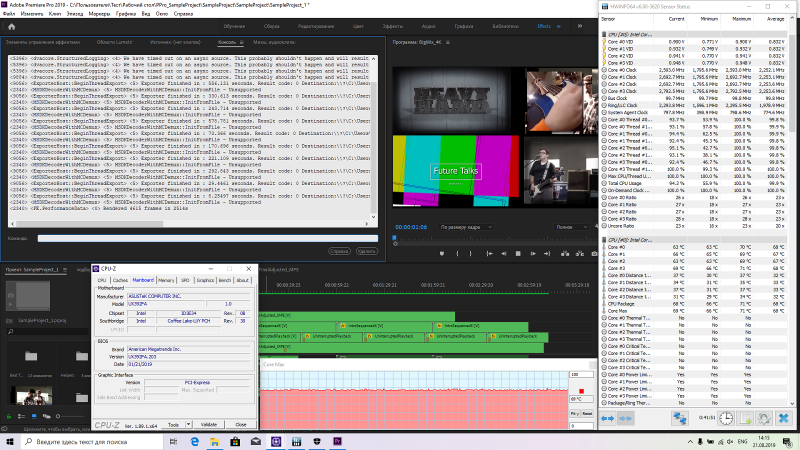
LinX — это программа, которая очень сильно нагружает центральный процессор. В большинстве случаев ультрабук не будет использоваться в таких условиях. И все же ASUS позиционирует свое устройство как производительное. В частности, заявляется, что «размер никак не сказывается на производительности ультрабука ZenBook S13, который предназначен для того, чтобы легко и эффективно выполнять любые задачи». Что ж, на скриншоте выше мы видим, что в программе Adobe Premier Pro 2019 во время рендеринга 4K-клипа частота Core i7-8565U опускается уже до 1,8 ГГц, а температура самого горячего ядра процессора держится около 68-70 градусов Цельсия. Да, в сравнении с тем, что было в LinX, CPU стал работать на более высокой частоте (в среднем — на 200 МГц), только вот уровень TDP чипов Whiskey Lake все равно ограничивает их производительность.
Протестировав множество ультрабуков, оснащенных 4-ядерными процессорами Kaby Lake Refresh и Whiskey Lake, я могу смело заявить, что вы не встретите на рынке модель, процессор которой в многопоточных приложениях будет работать на максимуме. В таком устройстве либо не справится система охлаждения, либо будет превышен лимит мощности, установленный производителем. Вот в легких сценариях (например, при интернет-серфинге), пожалуйста, получить 4 ГГц и выше от Core i7-8565U — вообще не проблема.
⇡#Производительность процессора, оперативной памяти и дисковой подсистемы
Приведу наглядный пример. Не так давно в тестовой лаборатории гостил ZenBook 15 UX533FD. Эта модель оснащена массивной по ультрабучным меркам системой охлаждения, которая позволяла Core i7-8565U работать на частоте 3+ ГГц — и этот результат можно охарактеризовать как отличный. Что касается ZenBook S13 UX392FA, то в нем точно такой же чип ведет себя «скромнее» и, выражаясь фигурально, не выделяется из толпы. Об этом смело можно судить, если сравнить героя обзора с такими моделями, как HUAWEI MateBook X Pro, MSI PS42 8RB и ASUS ZenBook 14 UX433FN.
| Intel Core i5-8250U (HUAWEI MateBook X Pro) | Intel Core i7-8550U (MSI PS42 8RB) | Intel Core i7-8565U (ASUS ZenBook 14 UX433FN) | Intel Core i7-8565U (ASUS ZenBook 15 UX533FD) | Intel Core i7-8565U (ASUS ZenBook S13 UX392FA) | |
| Corona 1.3, с (меньше — лучше) | 435 | 416 | 373 | 294 | 361 |
| WinRAR 5.40, с (меньше — лучше) | 764 | 586 | 523 | 486 | 536 |
| Blender 2.76, с (меньше — лучше) | 353 | 346 | 340 | 271 | 293 |
| x265 HD Benchmark, FPS (больше — лучше) | 9,9 | 9,95 | 10,96 | 14,4 | 11,36 |
| CINEBENCH R15, баллы (больше — лучше) | 530 | 524 | 583 | 706 | 565 |
Твердотельный накопитель в ZenBook S13 UX392FA установлен очень быстрый. Модель Samsung MZVLB1T0HALR относится к серии PM981. Уверен, вы хорошо знакомы с этим накопителем — корейский производитель продает его в розницу под названием 970 EVO. Это значит, что в Samsung MZVLB1T0HALR применена 64-слойная TLC 3D V-NAND, которой управляет восьмиканальный контроллер Samsung Phoenix. Подробный обзор Samsung 970 EVO выходил на нашем сайте.
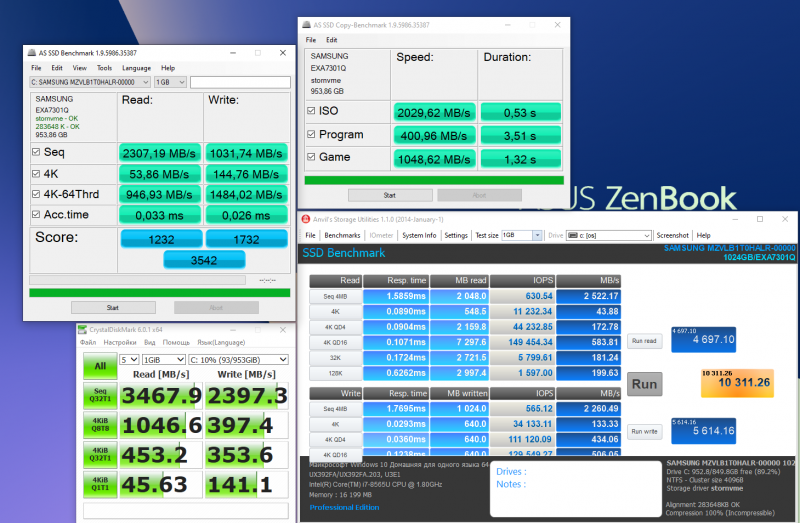
Производительность SSD
⇡#Производительность графики
Признаюсь честно: тестирование ZenBook S13 UX392FA в графических бенчмарках проводится скорее для галочки. Даже ультрабуки, оснащенные графикой GeForce MX150, потянут в разрешении Full HD современные игры преимущественно при включении низких настроек качества графики (да и то не всегда). Здесь же мы имеем дело с ноутбуком без дискретного GPU. В том же 3DMark Time Spy герой обзора отстает от ZenBook 14 UX433FN с его MX150 более чем вдвое, если брать в расчет общий балл.
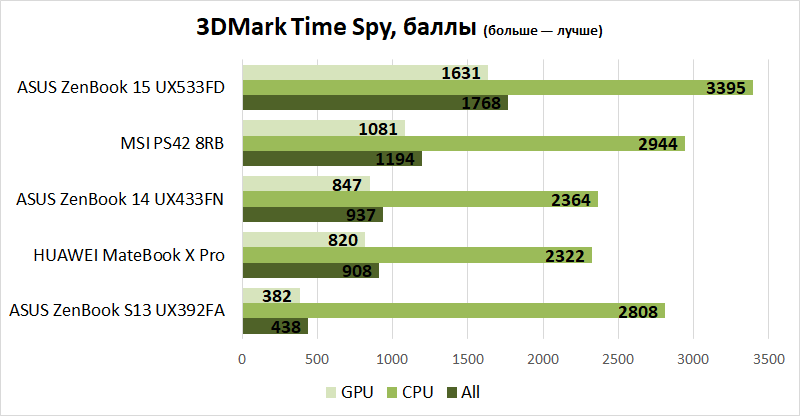
Производительности встроенного видео Core i7-8565U (UHD 620) достаточно для запуска самых нетребовательных игр. Например, при включении минимального качества графики мне удалось получить средние 129 FPS в «Танках». Минимальный фреймрейт составил 64 кадра в секунду — играть можно, в общем.
Если же вам все же нужен ультрабук с GeForce MX150, то надо брать модель ZenBook S13 UX392FN.
⇡#Автономная работа
В ноутбук установлен литий-полимерный аккумулятор емкостью 50 Вт⋅ч, набранный из трех ячеек. По внутренним тестам производителя, ноутбук может продержаться до 15 часов. Наша методика нагружает систему сильнее, а потому еще ни одному ноутбуку, побывавшему в лаборатории 3DNews, не удавалось проработать хотя бы 10 часов даже в самом легком режиме — режиме веб-серфинга.
Вот и ZenBook S13 UX392FA отработал без подключения к электросети немногим больше семи c половиной часов. Это много, впрочем, это все равно не заявленные 15. Тем не менее такой результат смело можно считать отличным, ведь мы выставляем довольно высокую яркость дисплея — такую, при которой удобно работать в дневное время суток. Тем более что в ZenBook S13 UX392FA используется экран с глянцевым покрытием — чтобы не видеть блики, яркость хочется выставить повыше
В выключенном состоянии батарея ультрабука полностью зарядилась за 1 час 20 минут. При этом аккумулятор заряжается на 60 % за 49 минут.
| Время автономной работы, 200 кд/м2 | |
|---|---|
| Веб (открытие вкладок в Google Chrome) | 7 ч 38 мин |
| Просмотр видео (x265, HEVC, 4K) | 7 ч 12 мин |
⇡#Выводы
Что ж, можно с уверенностью сказать, что ASUS ZenBook S13 UX392FA обладает всем необходимым для того, чтобы считаться ультрабуком премиум-класса. Он хорошо укомплектован, качественно собран, в его основе лежит алюминиевый корпус. Ноутбук оснащен всеми современными портами, при этом наличие стандартного USB-разъема A-типа позволит обойтись без переходников. У ультрабука отличный IPS-дисплей, который выдает яркую и глубокую картинку. Но самое главное заключается в том, что ZenBook S13 UX392FA — это очень легкий и компактный ноутбук, который способен долго работать от одного заряда аккумулятора.
Если Вы заметили ошибку — выделите ее мышью и нажмите CTRL+ENTER.
Обзор ASUS ZenBook Pro Duo
Среди ярлыков быстрого доступа наиболее полезный — фирменное приложение «горячих клавиш». Оно позволяет задать клавиатурные сокращения по своему выбору и вызывать их одним тапом по экрану. Что очень удобно, есть возможность группировать эти наборы и привязывать к определенной запущенной программе. Также рядом есть иконка рукописного ввода на тот случай, если пользователь любит вести заметки от руки. Программное обеспечение работает хорошо и текст распознается даже на русском языке.
Сценарии использования
В рамках тест-драйва «Популярная механика» на собственных сотрудниках и коллегах провела наглядный эксперимент, предложив оценить ASUS ZenBook Pro Duo в своей повседневной работе. Получилось интересно.
Фото, графика и дизайн
Во время редактирования фотографий или изображений, а также рисования на второй экран можно выводить как панели инструментов некоторых приложений, так и вспомогательные окна. Скорость работы не сильно увеличилась, зато удобство стало значительно выше. Отличным подспорьем является стилус, обладающий двумя клавишами и чувствительностью к степени нажатия. При работе в графических редакторах очень удобно на один из дисплеев выводить исходное изображение, а на второй — изменяемый вариант. Еще полезная опция — «раскидать» по экранам папки с различными наборами фотографий во время отбора изображений для проекта.
Видеомонтаж
На втором экране «как родная» располагается временная линия монтажного приложения. А уж работать на ней стилусом — одно удовольствие. Другая не менее удобная опция — также, как и с фото, отбирать исходные файлы в проект. На дополнительном дисплее можно разместить окно плеера или браузера, либо оба сразу. В первом просматривать предварительные результаты рендеринга, а во втором — читать, слушать или одним глазом подглядывать в различные обучающие материалы. Это особенно актуально для тех, кто только начинает трудиться на сложном, но увлекательном поприще редактирования видео.
3D-моделирование
При создании трехмерных сцен второй экран над клавиатурой удобен в меньшей степени, чем при работе с видео или графикой. Хотя на него и можно вывести гайды или справку, а также мессенджер или какое-нибудь развлекательное видео, бубнящее в фоне, на первый план выходит аппаратная начинка ноутбука. Большая часть операций в программном обеспечении выполняется легко, быстро и без малейших затруднений. Производительности хватает с избытком даже для рендеринга довольно сложных сцен. А стилус и сенсорное управление сильно помогают при навигации по мудреному интерфейсу редактора.
Стриминг видео
Данный ноутбук не является строго геймерским, однако его можно успешно использовать для стриминга игр. «Железо» позволяет одновременно запускать и самые «тяжелые» проекты AAA-класса, и программное обеспечение для трансляции экрана одновременно с ними. На дополнительном экране благополучно размещается окошко чата, предпросмотр стрима и даже панель управления записью. Что примечательно, во‑первых, система охлаждения ZenBook Pro Duo прекрасно справляется с такой нагрузкой и не будет ни жечь руки владельцу, ни перебивать его голос на трансляции, а во-вторых, качество встроенной веб-камеры и несколько микрофонов позволяют не прибегать к внешним устройствам для записи качественного звука и видео игрока.
Работа редактора
Пожалуй, для этого рода деятельности два экрана актуальнее всего, однако однозначный сценарий использования звучит наиболее пресно — расширение рабочего пространства. На дополнительный дисплей может выводиться все, что угодно, так как и работа весьма разнообразна. ScreenPad становится местом для размещения источников информации, дополнительных папок с фотографиями при верстке статьи, а во время создания презентаций он попросту незаменим — отбирая материалы для слайдов без второго экрана можно накачать пальцы руки переключаясь между окнами.
Обзор ZenBook Duo UX481 | Журнал Популярная Механика
Производителям ноутбуков все сложнее делать свои продукты выделяющимися из общей массы. ASUS идет оригинальным путем — выпускает лэптопы с двумя экранами, причем с каждым годом они становятся только богаче на функции. Новый ZenBook Duo UX481 является промежуточным звеном между моделями с тачпадами-дисплеями и невероятно «нафаршированным» флагманом ZenBook Pro Duo UX581. Изучаем, почему он — едва ли не лучший вариант из всех присутствующих сейчас на рынке.

Редакция ПМ
Знакомство
Качество новой вещи зачастую оценивается сразу с упаковки, и тут ASUS уже приятно радует. Вопреки обыкновению, ZenBook Duo UX481 поставляется не в скучном куске гофрированного картона, а в самой настоящей шкатулке. И это первое впечатление лишь укрепляется дизайном самого лэптопа — его корпус полностью выполнен из металла насыщенного темно-зеленого цвета, а крышка украшена концентрическими насечками. Дизайн устройства удивляет своей продуманностью и качеством изготовления.
Будем честны, подобное встречается гораздо реже, чем хотелось бы. ZenBook Duo UX481 не скрипит и не люфтит, как его ни крути, сжимай или открывай-закрывай. Вместо небольших площадок простецкой резины на днище — две широкие фактурные полоски, препятствующие скольжению устройства по гладкой поверхности. Фирменный механизм раскрытия ноутбука ErgoLift работает очень плавно и туго, но при этом открыть его одной рукой — не проблема. Клавиатура с большим ходом клавиш, она не дребезжит при печати и нажимается четко.
Пока лэптоп выключен, при взгляде на него недоумеваешь — что за странная компоновка? Клавиатура смещена к пользователю, на месте цифрового блока — тачпад, а над ней широкая черная площадка с матовым покрытием. Однако все меняется, когда нажимаешь кнопку power и становится очевидно, что ASUS ZenBook Duo UX481 — ноутбук с двумя полноценными экранами. Это дальнейшее развитие концепции ScreenPad, показавшей себя с наилучшей стороны в предыдущих устройствах компании.
Второй экран или встроенный планшет?
Сфера применений данной «фишки» огромна. Дополнительный широкий экран удобно использовать для размещения самой разнообразной информации во время работы с документами, презентациями и даже просто при серфинге в сети. На него выносятся дополнительные панели инструментов в графических редакторах и программах для монтажа видео. Наконец, всегда можно смотреть кино, сериалы или обучающие ролики во время работы либо выполнения учебных заданий.
По сути, ASUS уместили в одном устройстве сразу три гаджета. Во‑первых, это ноутбук бизнес-класса с полностью соответствующей цене «начинкой». Во‑вторых, это полноценный широкоформатный дополнительный монитор. Удобство использования ПК с двумя экранами неоценимо, пока сам не попробуешь, но однажды расширив свое рабочее пространство, отказаться от этого очень непросто. И, наконец, в-третьих — 12-дюймовый планшет. Второй дисплей сенсорный и молниеносно отзывается на прикосновения как пальцев, так и стилуса.
Сверху — меню группировки приложений, снизу — меню недавно запущенных программ, знакомое всем пользователям Android
Последнее сравнение неслучайно, ведь в ScreenPad Plus реализовано множество программных мелочей, существенно облегчающих работу с двумя экранами. На дополнительный монитор можно просто перетянуть окно мышкой — это стандартный функционал Windows. Но на этом возможности операционной системы по улучшению продуктивности пользователя и повышению удобства многоэкранной конфигурации заканчиваются. А в нашем случае — только начинаются.
ZenBook Duo UX481 работает гораздо интереснее. В первую очередь, здесь не нужно тянуть окно до другого рабочего пространства мышкой, а достаточно лишь «ухватить» за заголовок, сразу появится всплывающее меню. Оно позволяет не только перебросить программу на второй экран, но и закрепить его там. При выборе этого варианта приложение станет доступно на панели быстрого доступа ScreenPad Plus. С нее оно всегда будет запускаться на дополнительном дисплее. К слову о нем — поскольку его разрешение нестандартное и соотношение сторон гораздо шире, помимо обычного для Windows расположения двух окон рядом (экран пополам) есть возможность уместить третье (по трети площади на каждое).
Варианты компоновки окон на дополнительном экране. Сверху — стандартный для Windows, а снизу — весьма удобный вариант, ради которого, обычно, нужно долго и упорно работать мышкой.
И это далеко не все. У тех, кто много работает за компьютером под каждую задачу формируется свой набор программ, запускать которые каждый раз — муторное дело. ASUS предлагает группировать приложения на втором дисплее сообразно сценарию использования. На панели быстрого доступа есть раздел таких групп, это очень удобно. Также есть возможность одним нажатием кнопки перебросить приложение с экрана на экран и объединить мониторы в один. Единственное, в чем хочется упрекнуть создателей, так это в поверхностном начальном обучении пользователя. Некоторые функции познаются только методом научного тыка.
И еще немного про дизайн и эргономику
Несомненно, второй встроенный монитор успешно помогает ZenBook Duo UX481 выделиться среди конкурентов, но это не единственная его сильная сторона. Как было упомянуто выше, внешне и на ощупь он сделан отлично. По сторонам корпуса щедро разбросаны порты, причем их набор по современным меркам выглядит весьма богатым — сразу три USB 3.1, два из которых — классического форм-фактора Type-A. Немного печалит лишь фирменный разъем питания, ведь на пороге нового десятилетия хотелось бы просто еще один USB-C с функцией Power Delivery: и зарядку, если что, подобрать легко, и при работе от аккумулятора дополнительный порт появляется.